Jak zablokovat někoho na PlayStation 4 nebo Pro

Někdy může být sociální aspekt moderních herních konzol skvělý. Jinak to může být nepříjemné - zvláště když je někdo jen tam, aby působil jako troll. Naštěstí můžete snadno zablokovat lidi přímo z vaší hry PlayStation 4 a nechat vás v klidu v klidu.
Co dělá blokování? Podle společnosti Sony nebudete vy a zablokovaný uživatel schopni provést následující:
- Odesílejte si ostatní zprávy a přátele přátel.
- Přidejte se do skupiny.
- Zasílejte si navzájem pozvánky na párty, relace sdílení Play, herní relace, vysílání, komunity a události.
- Připojte se ke stejné osobě
- Komentujte si navzájem své aktivity a obsah živě z PlayStationu.
- Existuje několik způsobů, jak zabránit někoho - oba skončí na stejném místě, ale záleží na tom, zda je nebo není již v seznamu vašich přátel.
SOUVISEJÍCÍ:
Jak odstranit někoho z vašeho seznamu přátel ve službě PlayStation
Pokud se člověk stane, že se nachází ve vašem seznamu přátel a najednou ho nenávidíte, můžete je snadno zablokovat. Přeskočte na tento příspěvek a postupujte podle pokynů, ale místo výběru možnosti "Odstranit" zvolte "Blokovat." Snadné peasy. Pokud však nejste ve svém seznamu přátel - což je upřímně pravděpodobnější scénář - pak to trvá trochu víc práce. Budete potřebovat znát číslo PSN osoby - své uživatelské jméno online - pak je můžete vyhledávat a zablokovat odtud.
Za prvé, zamíchejte do seznamu přátel. Je to třetí možnost v panelu akcí.
V seznamu přátel přejděte na horní možnost: Hledat.
Podívejte se na uživatelské jméno uživatele. Při psaní se návrhy začnou naplňovat na pravé straně.

Když se objeví jméno osoby, stisknutím klávesy R2 (Hotovo) zavřete klávesnici a přesuňte zaostření na podokno návrhů. Vyberte jméno osoby, chcete-li otevřít svůj profil.
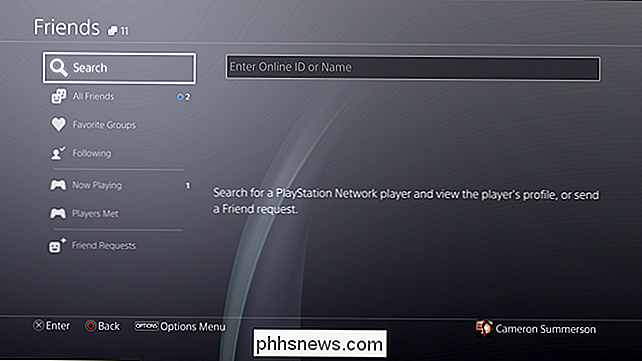
Přejděte do nabídky možností tří bodů, poklepejte na X a pak na "Blokovat."
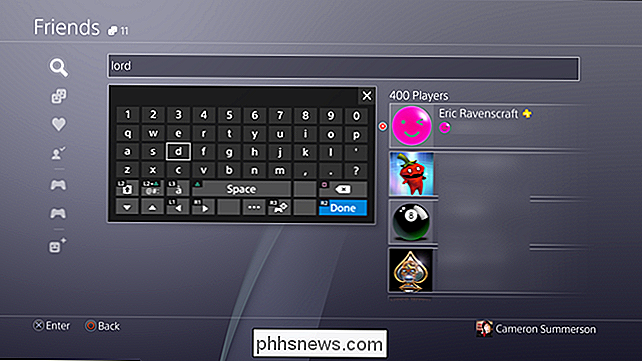
Zobrazí se okno s potvrzením -
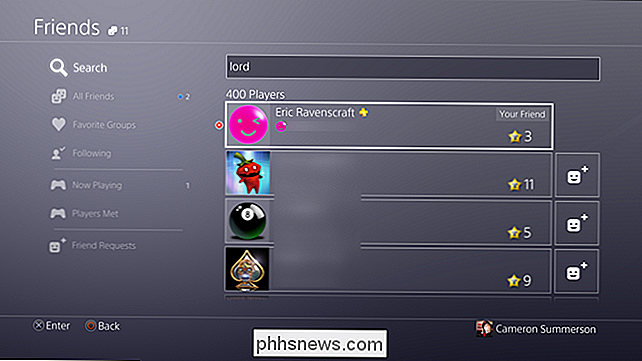
Chcete-li získat další informace o tom, co blokuje (což jsem vlastně citoval na začátku tohoto článku), můžete také vybrat možnost "Další informace".
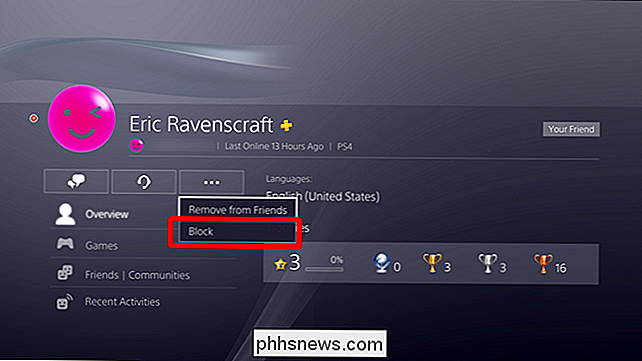

Nahrávání videa z obrazovky iPhonu nebo iPadu
Systém iOS 11 obsahuje nový nástroj pro nahrávání obrazovky, který konečně umožňuje snadné nahrávání videa z obrazovky iPhone nebo iPadu. Nepotřebujete aplikaci Mac ani aplikaci Windows - vše, co potřebujete, je váš iPhone nebo iPad sám. Jak nahrávat na svém iPhone nebo iPadu SOUVISEJÍCÍ: Co je nového v systému iOS 11 pro iPhone a iPad, nyní k dispozici Nový nástroj pro nahrávání obrazovky přidaný v systému iOS 11 je přístupný pouze prostřednictvím zástupce ovládacího centra a ve výchozím nastavení není povolen zástupce ovládacího centra .

Proč se v iPhone zobrazuje "Doporučení zabezpečení" pro síť Wi-Fi?
Když se připojíte k síti Wi-Fi v zařízení iPhone, pod jeho jménem. Toto je upozornění, že jste připojeni buď k nezabezpečené síti, nebo k šifrování se slabým zabezpečením WEP. Nezabezpečené sítě a slabá bezpečnost Pokud klepnete na název sítě Wi-Fi zobrazující jednou "Security Recommendation" jste připojeni k němu, uvidíte informativnější zprávu.



